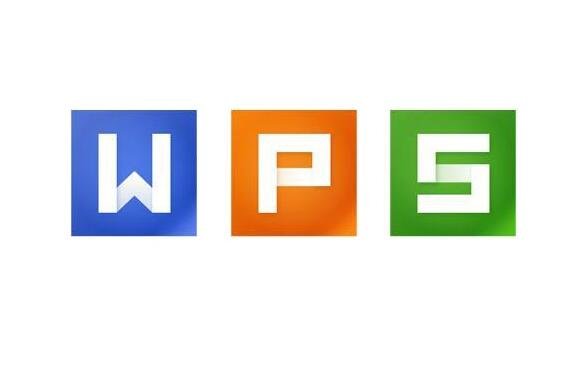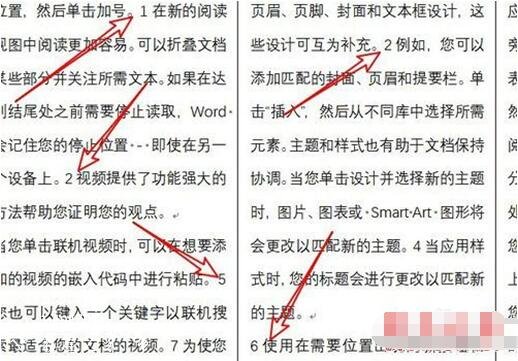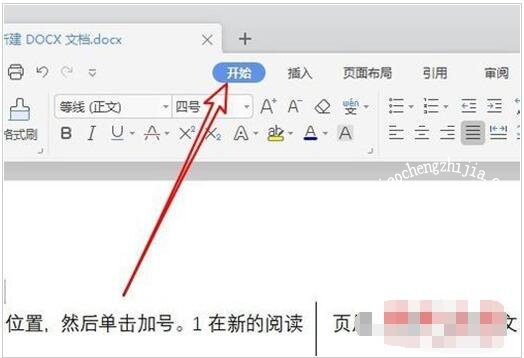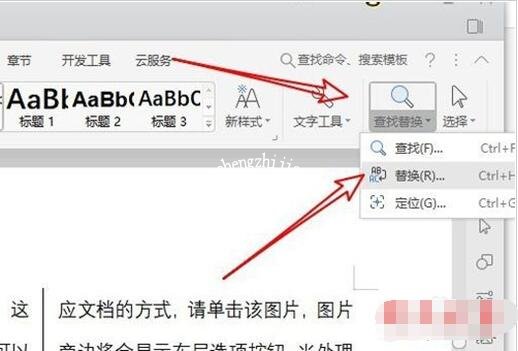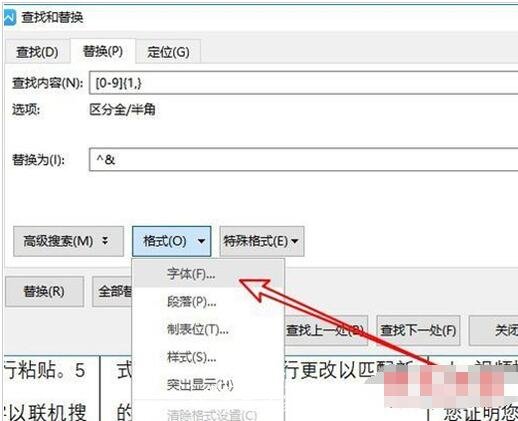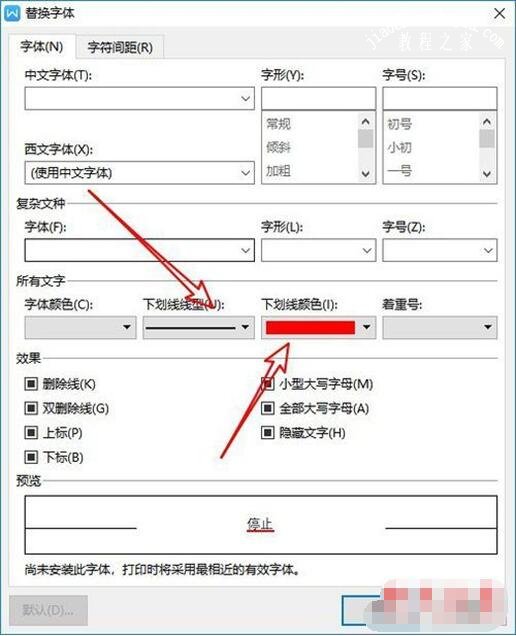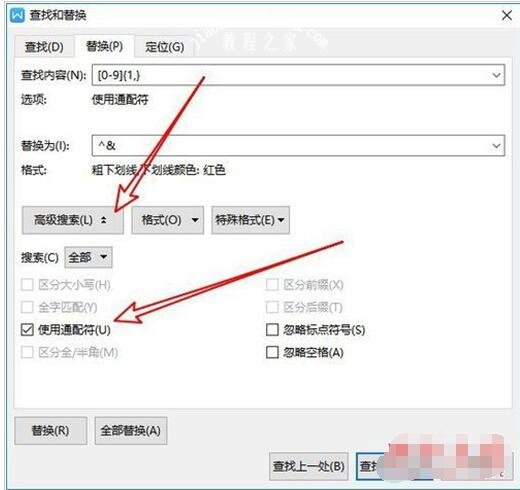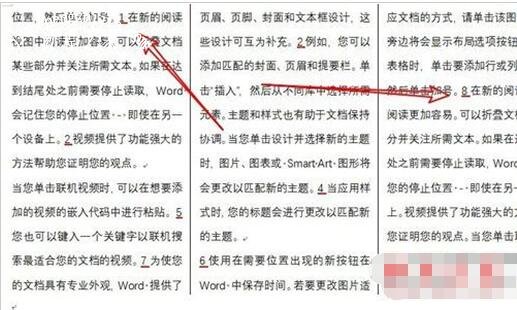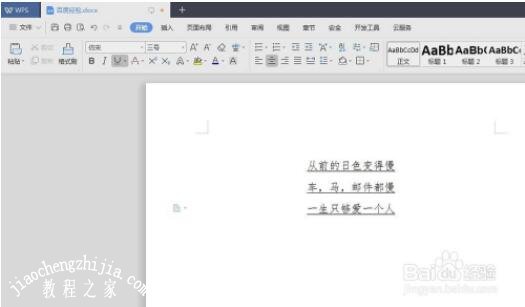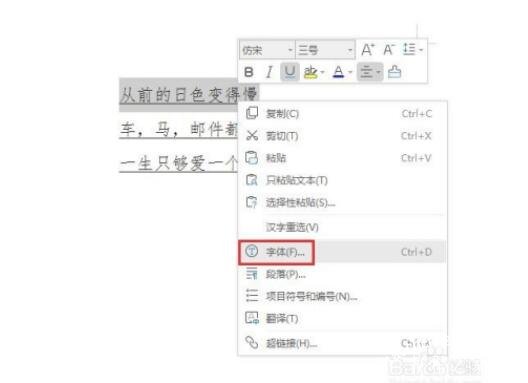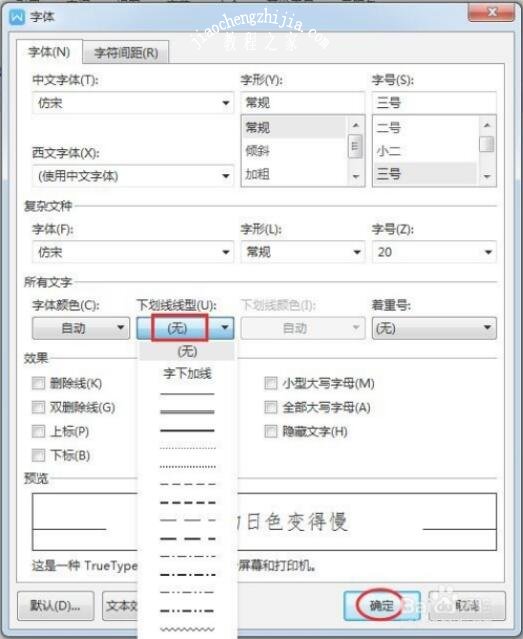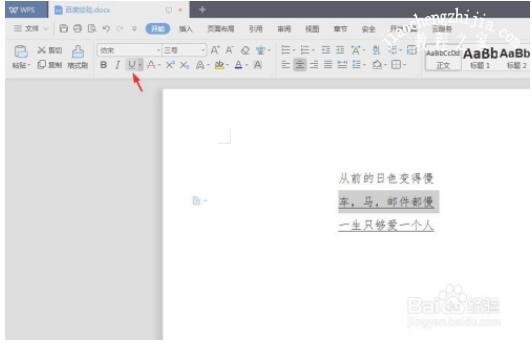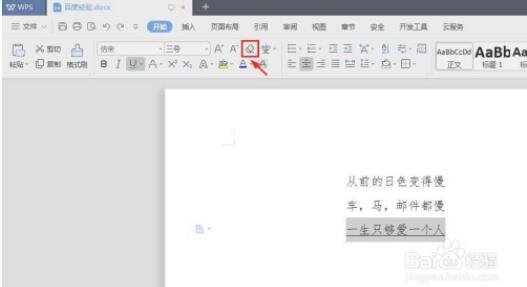当我们使用wps处理文档时,如果我们想要将文档中的所有数字添加下划线,怎么添加?方法其实非常简单,下面教程之家网为大家带来wps设置数字批量添加下划线的步骤方法,不知道怎么添加的朋友可以参考下面的步骤添加就可以了。
wps怎么批量给数字添加下划线
首先在电脑上用WPS2019打开要编辑的文档,可以看到有大量的数字。
这是我们点击wpI的2019菜单栏的开始菜单。
然后点击查找替换下拉按钮中的替换菜单项。
这时就会打开查找和替换窗口,在窗口中输入如下所示内容。
接着点击格式下拉按钮,选择字体的菜单项。
在打开的字体窗口中,我们设置好下划线路线以及下划线的颜色。
接下来再点击高级搜索下拉按钮,选择使用通配符前面的复选框。
点击确定按钮后可以看到该文档,已在数字下面批量添加下划线了。
wps怎么快速取消下划线
方法一:
打开需要删除下划线的wps文档。
选中需要去掉下划线的文字,单击鼠标右键选择“字体”。
如下图所示,弹出“字体”设置对话框。
下划线线型处选择“无”,单击“确定”按钮。
如下图所示,文字下划线被去掉。
方法二:
选中需要去掉下划线的文字,单击“下划线”按钮。
如下图所示,下划线被去掉。
方法三:
选中需要删除下划线的文字,单击“清除格式”按钮。
文字的全部格式都被清楚掉,需要重新设置文字的字体和字号。
关于wps设置数字批量添加下划线的步骤方法就分享到这了,希望可以为大家带来帮助,如果你还想学习更多关于WPS的使用技巧,可以进入教程之家网学习下。
相关内容推荐: